Prošli tjedan pregledali smo faceMe, izvrsnu aplikacijukoje su pokrenule radnje na vašem Macu kad je otkrio da netko sjedi ispred njega. Flutter (cjelovita recenzija) slična je aplikacija jer i ona uzima vizualne znakove s web kamere i omogućuje vam kontrolu nad iTunesom, Spotifyom itd. iClapper je aplikacija za Mac, besplatna na određeno vrijeme, koja trajeaudio tragove i koristi ih za pokretanje radnji. Ovi audio tragovi su jednostavne sekvence pljeska, a broj puta koliko pljeskate govori iClapperu koju će akciju pokrenuti. Prema zadanim postavkama, aplikacija sadrži unaprijed dodane radnje za pokretanje iTunesa, reprodukciju / pauziranje, preskakanje do sljedeće pjesme i pokretanje čuvara zaslona. Možete dodati dodatne radnje putem AppleScript-a i snimiti prilagođene sekvence klapanja. Nativno, aplikacija prepoznaje jednu, dvostruku i tri klape.
Prvo ćete morati kalibrirati iClapper iznjegove sklonosti. Aplikacija vas traži da snimite „model claps“ koji su snimci vaših clapova. Aplikacija ih koristi za upućivanje na to kako zvuči vaš pljesak i ako je to zapravo pljesak. Da biste snimili klape modela, idite na postavke iClapera i u Kalibriranje kliknite znak plus ispod Model Frekvencije klapanja, Kad iClapper 'čuje' pljesak, pita vas je li to pljeskali. Ako jeste, potvrdite i vaš će prvi pljesak modela biti spremljen. Ako aplikacija ne čuje ništa, posjetite stranicu Ulazni uređaj da biste vidjeli je li odabran ispravan uređaj ida li reagira ili ne. Kvaliteta snimanja i odgovor aplikacije na te pljeskove ovise o tri varijable; razina buke u sobi, glasnost vašeg pljeskanja i sličnost jednog pljeska s drugim.

Ove tri varijable, poznate kao Parametri prepoznavanja, može se podesiti pomoću tri klizača u Kalibriranje kartica. Postavke zadanih postavki savršeno su radile na našim testovima, ali možda će im trebati podešavanje ovisno o vrsti ulaznog uređaja koji koristite i njegovoj osjetljivosti.
Nakon što ste kalibrirali svoje pljeskavice, idite na prvu karticu s postavkama akcije, i vidjeti što su klape trenutno postavile za pokretanje. Da biste dodali novi slijed pljeskanja, kliknite znak plus i snimite ga. Da biste zabilježili neku drugu radnju od one navedene, povucite Radnja padajućeg izbornika, odaberite Dodaj novu radnju ..., unesite AppleScript i kliknite Uštedjeti.
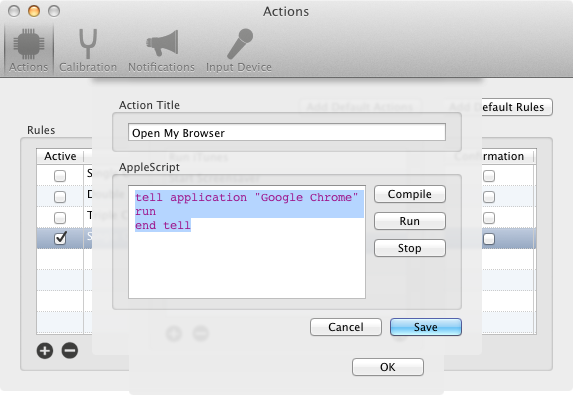
Jednostavni AppleScript za pokretanje aplikacije je sljedeći:
tell application “Name of the application” run end tell
Svaki put kada vaš iClapper čuje pljeskanje, toreagira odgovarajućim brojem zvukova, a zatim aktivira radnju. Omogućuje Growl obavijesti i značajnu kontrolu nad tim obavijestima iz postavki.
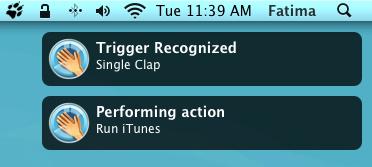
Ipak, nekoliko stvari koje biste trebali znati. iClapper može prepoznati zvukove koji zapravo nisu pljeskavice, kao pljeskavice. Ti zvukovi mogu biti postavljanje boce s vodom na radni stol, ili podizanje i stavljanje miša prejako. Također biste trebali razmotriti ograničenje upotrebe aplikacije kada ste sami. Ako ga javno upotrebljavate, uz smetnje od buke, učinit će vas neslavnim pljeskom za vaš Mac. Ovo tuče lagane pljeskavice koje su ljudi imali u 70-ima velikim metakom. iClapper također dodaje ikonu na traci izbornika za pristup svojim postavkama ili napuštanje aplikacije.
Ažuriraj: iClapper sada ima Pro verziju dostupnu u App Storeu
Nabavite iClapper iz Mac App Store-a
Nabavite iClapper iz Mac App Pro Store













komentari